Grundlegende Installation des Kabelmodems mit Cisco Network Registrar
Download-Optionen
-
ePub (199.5 KB)
In verschiedenen Apps auf iPhone, iPad, Android, Sony Reader oder Windows Phone anzeigen
Inklusive Sprache
In dem Dokumentationssatz für dieses Produkt wird die Verwendung inklusiver Sprache angestrebt. Für die Zwecke dieses Dokumentationssatzes wird Sprache als „inklusiv“ verstanden, wenn sie keine Diskriminierung aufgrund von Alter, körperlicher und/oder geistiger Behinderung, Geschlechtszugehörigkeit und -identität, ethnischer Identität, sexueller Orientierung, sozioökonomischem Status und Intersektionalität impliziert. Dennoch können in der Dokumentation stilistische Abweichungen von diesem Bemühen auftreten, wenn Text verwendet wird, der in Benutzeroberflächen der Produktsoftware fest codiert ist, auf RFP-Dokumentation basiert oder von einem genannten Drittanbieterprodukt verwendet wird. Hier erfahren Sie mehr darüber, wie Cisco inklusive Sprache verwendet.
Informationen zu dieser Übersetzung
Cisco hat dieses Dokument maschinell übersetzen und von einem menschlichen Übersetzer editieren und korrigieren lassen, um unseren Benutzern auf der ganzen Welt Support-Inhalte in ihrer eigenen Sprache zu bieten. Bitte beachten Sie, dass selbst die beste maschinelle Übersetzung nicht so genau ist wie eine von einem professionellen Übersetzer angefertigte. Cisco Systems, Inc. übernimmt keine Haftung für die Richtigkeit dieser Übersetzungen und empfiehlt, immer das englische Originaldokument (siehe bereitgestellter Link) heranzuziehen.
Inhalt
Einführung
Diese technische Anmerkung dient der Erstellung eines vollständigen Einrichtungsleitfadens für ein Kabelmodem-Netzwerk (CM) in einer Laborumgebung. Diese Konfiguration kann als erster Schritt vor der Bereitstellung in einem Kundennetzwerk verwendet werden. Es ist zu beachten, dass eine problemlose Einrichtung im Labor nicht unbedingt eine problemlose Einrichtung im Netzwerk eines Kunden bedeutet. In kontrollierten Laborumgebungen ist Rauschen möglicherweise kein Problem. im realen Leben kann es das Gegenteil sein. Mit diesem Verfahren können jedoch Probleme ausgeschlossen werden, die sich aus der Cisco IOS® Softwareversion, der Konfiguration, der Hardware und der Funkfrequenz (RF) ergeben.
Voraussetzungen
Anforderungen
Es gibt keine spezifischen Anforderungen für dieses Dokument.
Verwendete Komponenten
Die Informationen in diesem Dokument beziehen sich auf Geräte in einer speziell eingerichteten Testumgebung. Alle Geräte, die in diesem Dokument benutzt wurden, begannen mit einer gelöschten (Nichterfüllungs) Konfiguration. Wenn Ihr Netz Live ist, überprüfen Sie, ob Sie die mögliche Auswirkung jedes möglichen Befehls verstehen.
Konventionen
Weitere Informationen zu Dokumentkonventionen finden Sie unter Cisco Technical Tips Conventions (Technische Tipps von Cisco zu Konventionen).
Labortopologie
Abbildung 1: Netzwerkeinrichtung im Labor 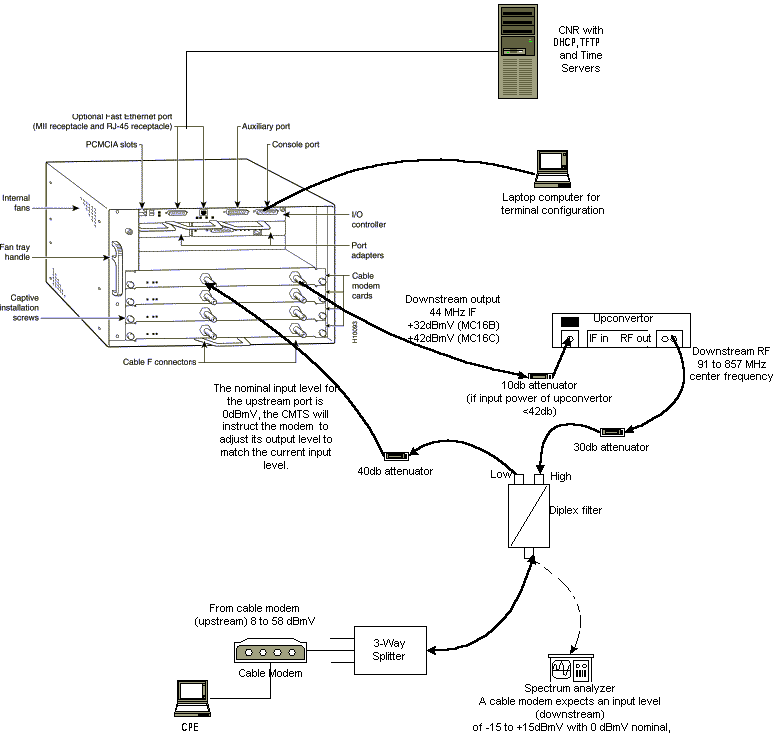
In diesem Diagramm befindet sich ein Cable Modem Termination System (CMTS), das aus den folgenden Komponenten besteht:
-
uBR7246, der die Cisco IOS Software Version 12.1(2)T mit MC16C-Modemkarten ausführt
-
CM uBR904 mit Cisco IOS Software, Version 12.0(7)T
-
Konverter
-
Diplex-Filter zur Trennung von hoher Frequenz und niedrigen Frequenzen
-
Cisco Network Registrar (CNR) Version 3.5(3)
-
Dreierstreuer
-
Customer Premises Equipment (CPE), das in diesem Fall ein Laptop ist
Hinweis: Die Funkeinrichtung in diesem Diagramm kann als Ausgangspunkt dienen. Dies kann sich jedoch ändern, wenn Sie es an einem Kundenstandort bereitstellen. RF-Messwerte werden in diesem Dokument nicht behandelt. Informationen zum ordnungsgemäßen Einrichten und Messen der Funkumgebung finden Sie unter Anschließen des Cisco Routers der Serie uBR7200 am Kabel-Headend.
Annahmen
-
Der Umrichter ist bereits installiert und ordnungsgemäß konfiguriert. Weitere Informationen zur Einrichtung finden Sie in der Dokumentation des Herstellers. Denken Sie daran, dass, wenn Sie einen GI-Upkonverter verwenden, es sollte auf 1,75 MHz niedriger als die Mittenfrequenz des betreffenden NTSC-Kanals eingestellt werden. (Siehe Leistungsmessungen eines DOCSIS-Downstream-Signals mithilfe eines Spectrum-Analyzers.)
-
Hinter dem CM befindet sich ein richtig konfiguriertes CPE, das insbesondere eine IP-Adresse über den DHCP-Server abruft.
-
Der CNR wird als DHCP- und TFTP-Server mit derselben IP-Adresse verwendet: 172.17.110.136.
-
Die Time of Day (ToD)-Serversoftware wird auf demselben NT-Server wie CNR ausgeführt.
In den Abschnitten dieses Dokuments werden die Schritte zum Konfigurieren dieser Komponenten beschrieben:
-
Cisco Network Registrar (CNR)
-
DOCSIS-Konfigurationsdatei (Data-over-Cable Service Interface Specification)
-
Cable Modem Termination System (CMTS)
-
Kabelmodem (CM)
Netzwerkdiagramm
Abbildung 2: Netzwerkdiagramm mit den in diesem technischen Hinweis verwendeten IP-Adressen und Namen 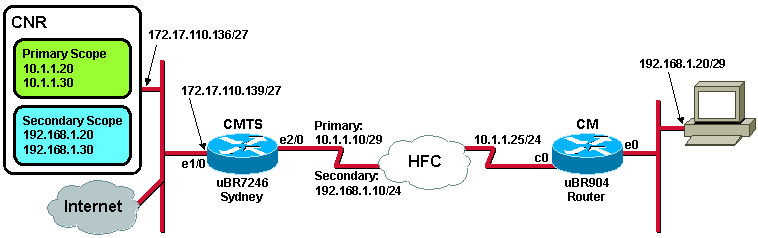
Cisco Network Registrar-Konfiguration
Gehen Sie folgendermaßen vor, um den CNR zu konfigurieren:
-
Starten Sie CNR über das Startmenü.
-
Klicken Sie in der Menüleiste auf die Registerkarte Hinzufügen, um einen neuen Cluster hinzuzufügen.
-
Geben Sie den Cluster-Namen ein.
In diesem Fall wird eine IP-Adresse als Name verwendet.
-
Aktivieren Sie das Kontrollkästchen Verbindung mit diesem Cluster herstellen, sobald dieser hinzugefügt wurde.
-
Klicken Sie auf OK.
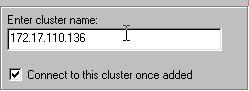
-
-
Wenn Sie zur Eingabe von Benutzername und Kennwort aufgefordert werden, verwenden Sie admin und change.
Abbildung 4: Fenster "Benutzername und Kennwort" in CNR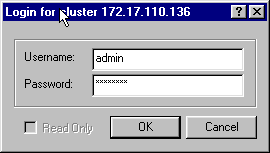
-
Klicken Sie auf OK.
Es wird ein Fenster angezeigt, das Abbildung 5 ähnelt, das die Namen oder IP-Adressen der konfigurierten Cluster enthält.
Abbildung 5: Fenster "Server Manager" in CNR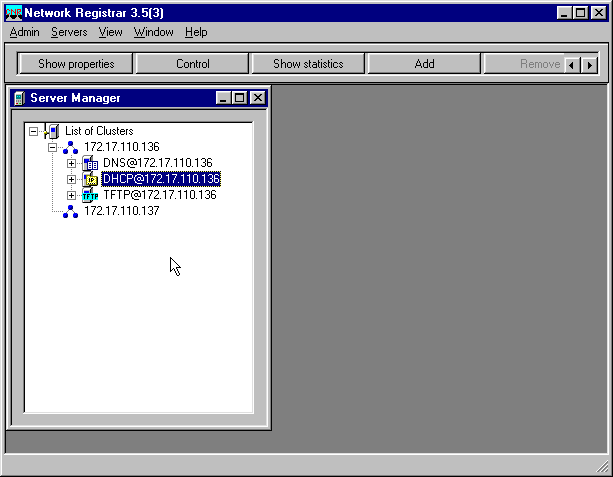
-
Doppelklicken Sie auf DHCP@172.17.110.136, um das Fenster DHCP@172.17.110.136 Eigenschaften aufzurufen.
-
Klicken Sie auf die Registerkarte Policies (Richtlinien) und dann auf New (Neu), um eine neue Richtlinie zu erstellen.
Abbildung 6: Hinzufügen einer Richtlinie mit dem Namen "Kabelmodems" und Kopieren der Attribute aus der Standardrichtlinie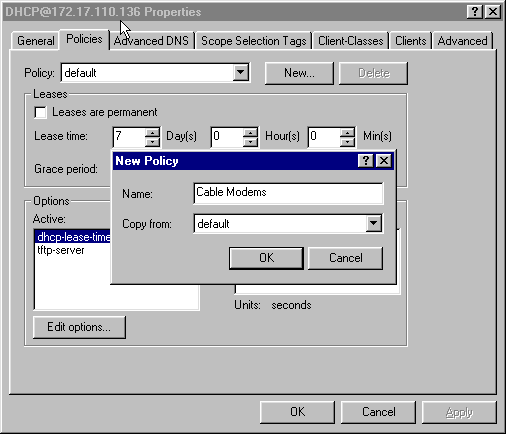
-
Geben Sie den Namen der Richtlinie ein.
In diesem Beispiel ist der Name Kabelmodems.
-
Wenn es sich um eine neue Richtlinie handelt, setzen Sie das Feld Kopieren von aus auf die Standardeinstellung.
-
Klicken Sie auf OK.
-
Klicken Sie auf Optionen bearbeiten, um DHCP-Optionen anzugeben.
Fügen Sie für die Richtlinie Kabelmodems die folgenden Optionen hinzu (siehe Abbildung 7):
-
DHCP-Lease-Time ist standardmäßig aktiv und auf 604800 Sekunden festgelegt, d. h. die Anzahl der Sekunden in einer Woche.
-
Router ist die IP-Adresse der CMTS-Kabelschnittstelle, in diesem Fall 10.1.1.10. Siehe Konfigurieren des Headends (CMTS).
-
Zeitversatz des CM von der Universal Coordinated Time (UTC); Diese wird vom CM verwendet, um die lokale Zeit zu berechnen, um Fehlerprotokolle mit Zeitstempeln zu erstellen. Siehe Berechnung des Hexadezimalwerts für DHCP-Option 2 (Zeitversatz).
-
Time-Servers-IP-Adresse für den ToD-Server: 172.17.110.136.
-
Packet-Sigadr ist die IP-Adresse des TFTP-Servers, die 172.17.110.136 lautet.
-
Der Paketdateiname ist die DOCSIS-Konfigurationsdatei, die mit dem DOCSIS CPE Configurator konfiguriert wurde. Diese Datei sollte sich im tftpboot-Verzeichnis des TFTP-Servers befinden.
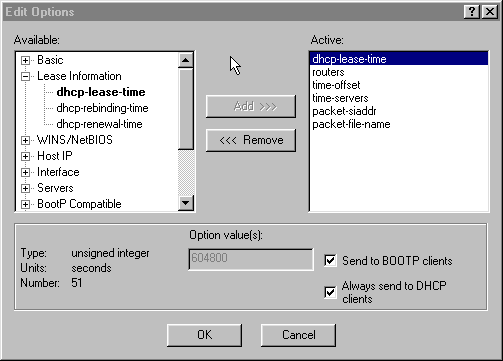
Hinweis: Stellen Sie sicher, dass Sie das Kontrollkästchen An BOOTP-Clients senden aktivieren, wenn Sie BOOTP-Clients haben. Es wird außerdem dringend empfohlen, das Kontrollkästchen Immer an DHCP-Clients senden zu aktivieren.
-
-
Erstellen Sie eine andere Richtlinie, die mit den hinter dem CM befindlichen CPEs verknüpft ist, z. B. Laptops usw.
In diesem Beispiel lautet der Name der Richtlinie Cable Modem Clients.
Gehen Sie wie bei der Kabelmodems-Richtlinie vor, aber legen Sie diesmal die Richtlinie Copy from field in the Cable Modems (Kopieren von Feld aus in Kabelmodems) statt auf die Standardrichtlinie.
Abbildung 8: Hinzufügen einer Richtlinie mit dem Namen "Cable Modem Clients" und Kopieren der Attribute aus der bestehenden Richtlinie mit dem Namen "Cable Modems"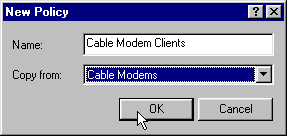
-
Klicken Sie auf OK.
-
Klicken Sie auf die Schaltfläche Bearbeiten, um die aktiven Optionen auszuwählen.
-
Entfernen Sie für die CPE-Richtlinie alle Optionen aus der Liste "Aktiv" mit Ausnahme der DHCP-Lease-Zeit und der Router-Optionen.
Wählen Sie dazu die zu löschende Eigenschaft in der Liste Aktiv aus, und klicken Sie auf die Schaltfläche Entfernen.
-
Ändern Sie die IP-Adresse für die Router-Option in 192.168.1.1, die sekundäre IP-Adresse, die auf dem CMTS-Router konfiguriert wurde.
Siehe Konfigurieren des Headends (CMTS).
Abbildung 9: Hinzufügen der IP-Adresse für das Routerattribut, d. h. die sekundäre IP-Adresse, die in der Kabelschnittstelle konfiguriert wurde, auf die diese Richtlinie im CMTS angewendet wird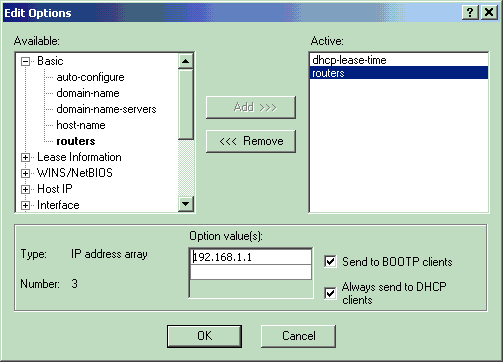
Hinweis: In diesem Beispiel wird eine private IP-Adresse als sekundäre Adresse auf dem CMTS und in der Cable Modems Client-Richtlinie verwendet. In einer Produktionsumgebung sollten CPE-Geräte eine öffentliche IP-Adresse verwenden, um auf das Internet zugreifen zu können (es sei denn, es wird Network Address Translation [NAT] verwendet).
-
Erstellen Sie Bereiche, um die Richtlinien für Kabelmodems und Kabelmodem-Clients zu verknüpfen.
-
Um einen neuen Bereich zu erstellen, klicken Sie im Hauptmenü auf DHCP@172.17.110.136 und dann auf die Registerkarte Hinzufügen.
Dadurch können Sie einen neuen Bereich hinzufügen.
-
Geben Sie den Namen des neuen Bereichs ein, und wählen Sie dann die entsprechende Richtlinie aus.
In diesem Beispiel wird der Bereich für die Kabelmodems so festgelegt, dass der IP-Adressbereich zwischen 10.1.1.20 und 10.1.1.30 liegt.
Abbildung 10: Bereich für Kabelmodems mit der Bezeichnung "Kabelmodems"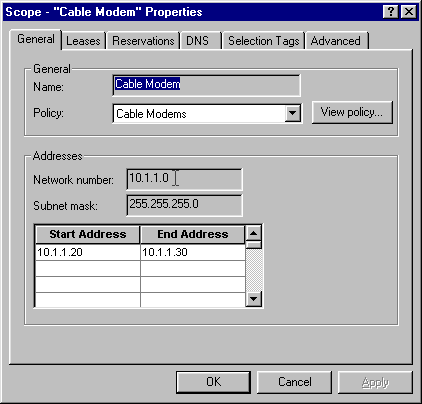
-
Wiederholen Sie die Schritte 16a und 16b für den Bereich Cable Modem Clients.
In diesem Fall wird der private IP-Adressbereich von 192.168.1.20 bis 192.168.1.30 verwendet.
Abbildung 11: Bereich für CPE-Geräte hinter den Kabelmodems, die als "Kabelmodem-Clients" bezeichnet werden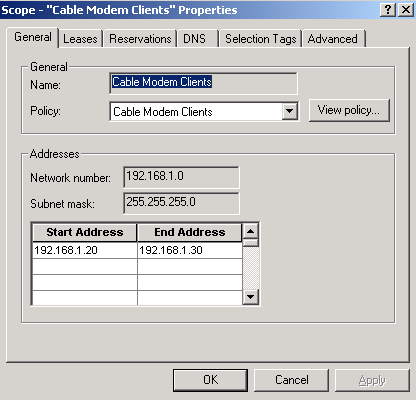
-
Der für die CPE-Geräte verwendete Bereich erfordert zusätzliche Konfiguration.
-
Nachdem Sie den Bereich Cable Modem Clients erstellt haben, müssen Sie auf den Bereich doppelklicken, um das in Abbildung 12 dargestellte Dialogfeld zu öffnen.
Abbildung 12: Fenster "Cable Modem Clients Scope"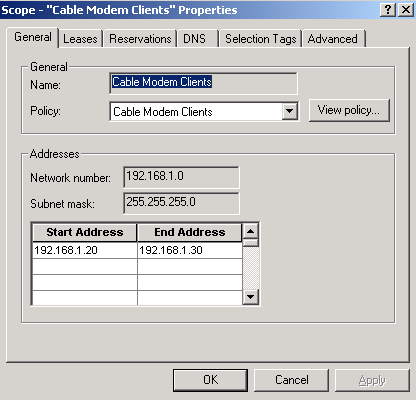
-
Klicken Sie auf die Registerkarte Erweitert, um den sekundären Bereich mit dem primären Bereich zu verknüpfen.
-
Aktivieren Sie das Kontrollkästchen Diesen Bereich als sekundären Bereich festlegen.
-
Wenn in der Dropdown-Liste ein leerer Wert angezeigt wird, wählen Sie den entsprechenden primären Bereich aus.
In diesem Beispiel wird der Bereich Kabelmodems ausgewählt.
Abbildung 13: Sekundärer Bereich "Cable Modem Clients" (Kabelmodem-Clients) und Beziehung zum primären Bereich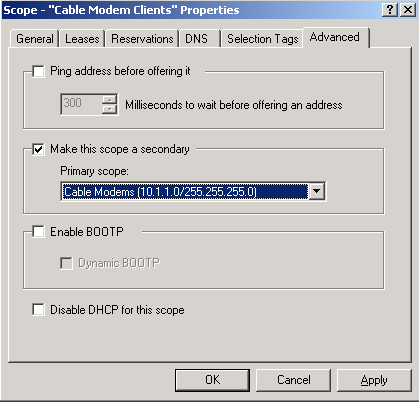
-
-
-
Schließlich müssen Sie Ihren DHCP-Server neu starten, damit Ihre Änderungen vorgenommen werden können.
Wählen Sie im Hauptmenü die Option DHCP@172.17.110.136, und klicken Sie oben auf die Registerkarte Control, um das in Abbildung 14 dargestellte Dialogfeld aufzurufen. In diesem Dialogfeld können Sie den DHCP-Server neu laden.
Abbildung 14: Fenster neu laden, um Änderungen in CNR zu bestätigen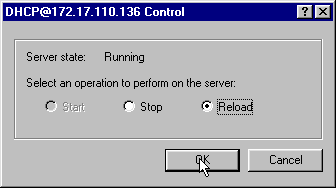
DOCSIS-Konfigurationsdatei
Der nächste Schritt zum Einrichten eines Kabelnetzwerks ist die Erstellung der Konfigurationsdatei. Damit ein Kabelmodem online gehen kann, muss es seine Konfigurationsdatei über TFTP von einem DHCP-Server herunterladen. Im Beispiel dieses Dokuments wird CNR zur Bereitstellung von TFTP- und DHCP-Servern verwendet. Weitere Informationen zu den Mindestanforderungen für das Einrichten der Konfigurationsdatei finden Sie unter DHCP und in der DOCSIS-Konfigurationsdatei für Kabelmodems (DOCSIS 1.0). Die Datei wird mit dem DOCSIS CPE Configurator eingerichtet. Im Abschnitt On the CM (uBR904) dieses Dokuments wird die DOCSIS-Konfigurationsdatei platinum.cm genannt.
Hinweis: Nachdem die Konfigurationsdatei erstellt wurde, stellen Sie sicher, dass sie auf den TFTP-Server kopiert wird. Beim TFTP-Server des CNR müssen Sie auch sicherstellen, dass der TFTP-Server gestartet wird:
-
Wählen Sie TFTP@172.17.110.136, und klicken Sie dann auf die Registerkarte Steuerelement.
Damit wird das Dialogfeld TFTP@172.17.110.136. aufgerufen, in dem der Server gestartet werden kann.
-
Die TFTP-Serverfunktionalität ist standardmäßig deaktiviert. Um den automatischen Start des TFTP-Servers beim Hochfahren zu ermöglichen, starten Sie NRCMD (die Befehlszeilenschnittstelle für CNR) und geben Sie folgende Befehle aus:
server tftp set start-on-reboot=enabled save
Konfigurieren des Headends (CMTS)
Dies ist eine Basiskonfiguration für das CMTS (uBR7246):
Current configuration: ! version 12.1 service timestamps debug uptime service timestamps log uptime no service password-encryption ! hostname Sydney ! boot system flash ubr7200-ik1s-mz_121-2_T.bin no logging buffered enable password <deleted> ! no cable qos permission create !--- Default. no cable qos permission update !--- Default. cable qos permission modems !--- Default. ! ! ! ip subnet-zero no ip domain-lookup ! ! interface FastEthernet0/0 no ip address shutdown half-duplex ! interface Ethernet1/0 ip address 172.17.110.139 255.255.255.224 !--- The IP address of the interface in the same LAN segment as CNR. ! interface Ethernet1/1 no ip address shutdown ! interface Ethernet1/2 no ip address shutdown ! interface Ethernet1/3 no ip address shutdown ! interface Ethernet1/4 no ip address shutdown ! interface Ethernet1/5 no ip address shutdown ! interface Ethernet1/6 no ip address shutdown ! interface Ethernet1/7 no ip address shutdown ! interface Cable2/0 ip address 192.168.1.1 255.255.255.0 secondary !--- The secondary IP address is used for the CPE’s scope in CNR. ip address 10.1.1.10 255.255.255.0 !--- The primary IP address is used for the CM’s scope in CNR. no keepalive cable downstream annex B !--- Default for DOCSIS-compliant cable plants. For EuroDOCSIS, use annex A. cable downstream modulation 64qam !--- Default. cable downstream interleave-depth 32 !--- Default. cable downstream frequency 451250000 !--- Cosmetic except for the uBR7100. This line has no effect !--- on Upconverter Frequency. Used as a reminder of the frequency !--- that is used in the Unconverter. cable upstream 0 frequency 28000000 !--- Upstream Frequency configuration. This is chosen after a careful !--- analysis on the noise levels of the return path. cable upstream 0 power-level 0 no cable upstream 0 shutdown !--- Enables the upstream 0 port. cable upstream 1 shutdown cable upstream 2 shutdown cable upstream 3 shutdown cable upstream 4 shutdown cable upstream 5 shutdown cable dhcp-giaddr policy !--- Modifies the GIADDR field of DHCPDISCOVER and DHCPREQUEST packets. cable helper-address 172.17.110.136 !--- Specifies a destination IP address for UDP-broadcast DHCP packets. ! interface Cable3/0 no ip address no keepalive shutdown cable downstream annex B cable downstream modulation 64qam cable downstream interleave-depth 32 cable upstream 0 shutdown cable upstream 1 shutdown cable upstream 2 shutdown cable upstream 3 shutdown cable upstream 4 shutdown cable upstream 5 shutdown ! ip classless ip route 0.0.0.0 0.0.0.0 172.17.110.129 no ip http server ! line con 0 exec-timeout 0 0 transport input none line aux 0 line vty 0 exec-timeout 0 0 transport input none line aux 0 line vty 0 exec-timeout 0 0 password cisco login line vty 1 4 password cisco login ! end
CM konfigurieren
In der Regel ist für ein Kabelmodem keine Benutzerkonfiguration erforderlich, damit es online ist (abgesehen von den Werkseinstellungen). Dies gilt nur, wenn der CM als Brücke verwendet werden soll. Dies ist ein Beispiel für eine Konfiguration eines uBR-Kabelmodems, die automatisch abgerufen wird, nachdem der CM online gestellt wird:
version 12.0 no service pad service timestamps debug uptime service timestamps log uptime no service password-encryption ! hostname Router ! clock timezone - 0 ip subnet-zero no ip routing ! ! interface Ethernet0 ip address 10.1.1.25 255.255.255.0 no ip directed-broadcast no ip route-cache bridge-group 59 bridge-group 59 spanning-disabled ! interface cable-modem0 ip address negotiated no ip directed-broadcast no ip route-cache cable-modem downstream saved channel 453000000 20 1 cable-modem mac-timer t2 40000 bridge-group 59 bridge-group 59 spanning-disabled ! ip default-gateway 10.1.1.10 ip classless no ip http server ! ! line con 0 transport input none line vty 0 4 ! end
Verifizierung und Fehlerbehebung
In diesem Abschnitt werden Befehle beschrieben, mit denen der ordnungsgemäße Betrieb des Kabelnetzwerks überprüft werden kann.
Auf dem CMTS (uBR7246)
Stellen Sie sicher, dass die Kabelmodems online sind:
Sydney# show cable modem
Interface Prim Online Timing Rec QoS CPE IP address MAC address
Sid State Offset Power
Cable2/0/U0 2 online 2290 -0.25 6 1 10.1.1.25 0050.7366.2223
Wenn die Kabelmodems im Init(d)-Zustand stecken, besteht keine Verbindung zwischen der Schnittstelle des CMTS-Kabels und dem DHCP-Server.
Stellen Sie sicher, dass Sie einen erweiterten Ping von der Kabelschnittstelle des CMTS aus ausgeben können:
Sydney# ping ip Target IP address: 172.17.110.136 Repeat count [5]: Datagram size [100]: Timeout in seconds [2]: Extended commands [n]: y Source address or interface: 10.1.1.10 Type of service [0]: Set DF bit in IP header? [no]: Validate reply data? [no]: Data pattern [0xABCD]: Loose, Strict, Record, Timestamp, Verbose[none]: Sweep range of sizes [n]: Type escape sequence to abort. Sending 5, 100-byte ICMP Echos to 172.17.110.136, timeout is 2 seconds: !!!!! Success rate is 100 percent (5/5), round-trip min/avg/max = 8/12/24 ms
Wenn der Ping nicht erfolgreich ist, überprüfen Sie das IP-Routing. Stellen Sie außerdem sicher, dass der NT-Server, auf dem CNR ausgeführt wird, über das richtige Standard-Gateway verfügt oder zum CMTS zurückgeleitet wird. Sie können auch einen Ping von CNR ausgeben.
Ein weiterer Befehl, der auf dem CMTS zur Überprüfung der Kabelmodem- und CPE-Konnektivität verwendet werden kann, ist das Schnittstellenkabel 2/0 Modem 0:
Sydney# show interfaces cable 2/0 modem 0 SID Priv bits Type State IP address method MAC address 2 00 host unknown 192.168.1.20 dhcp 0010.a4e6.d04d !--- A laptop that is obtaining an IP address. 2 00 modem up 10.1.1.25 dhcp 0050.7366.2223 !--- The cable modem.
CM (uBR904)
Sie können auch die Verbindung auf der Modemseite überprüfen. Geben Sie den Befehl show ip interface brief ein, und überprüfen Sie, ob die Schnittstellen aktiv/aktiv sind:
Router# show ip interface brief
Interface IP-Address OK? Method Status Protocol
Ethernet0 10.1.1.25 YES unset up up
cable-modem0 10.1.1.25 YES unset up up
Router# show controllers cable-modem 0
BCM Cable interface 0:
CM unit 0, idb 0x2010AC, ds 0x86213E0, regaddr = 0x800000, reset_mask 0x80
station address 0050.7366.2223 default station address 0050.7366.2223
PLD VERSION: 32
MAC State is maintenance_state, Prev States = 15
MAC mcfilter 01E02F00 data mcfilter 01000000
MAC extended header ON
DS: BCM 3116 Receiver: Chip id = 2
US: BCM 3037 Transmitter: Chip id = 30AC
Tuner: status=0x00
Rx: tuner_freq 453000000, symbol_rate 5055880, local_freq 11520000
snr_estimate 35210, ber_estimate 0, lock_threshold 26000
QAM in lock, FEC in lock, qam_mode QAM_64
Tx: TX_freq 27984000, power_level 0x30 (24.0 dBmV), symbol_rate 8
(1280000 sym/sec)
DHCP: TFTP server = 172.17.110.136, TOD server = 172.17.110.136
Security server = 0.0.0.0, Timezone Offest = 0
Config filename = platinum.cm
buffer size 1600
RX data PDU ring with 32 entries at 0x202130
rx_head = 0x202168 (7), rx_p = 0x8621418 (7)
RX MAC message ring with 8 entries at 0x202270
rx_head_mac = 0x2022A0 (6), rx_p_Mac = 0x86214BC (6)
TX BD ring with 8 entries at 0x2023A8, TX_count = 0
TX_head = 0x2023C8 (4), head_txp = 0x8621548 (4)
TX_tail = 0x2023C8 (4), tail_txp = 0x8621548 (4)
TX PD ring with 8 entries at 0x202428, TX_count = 0
TX_head_pd = 0x202C28 (4)
TX_tail_pd = 0x202C28 (4)
Global control and status:
global_ctrl_status=0x00
interrupts:
irq_pend=0x0008, irq_mask=0x00F7
Sie können auch die IP-Verbindung testen. Pingen Sie den DHCP-Server vom CM:
Router# ping 172.17.110.136 Type escape sequence to abort. Sending 5, 100-byte ICMP Echos to 172.17.110.136, timeout is 2 seconds: !!!!! Success rate is 100 percent (5/5), round-trip min/avg/max = 8/12/24 ms
uBR7246
Sydney# show version
Cisco Internetwork Operating System Software
IOS (tm) 7200 Software (UBR7200-IK1S-M),
Version 12.1(2)T, RELEASE SOFTWARE (fc1)
Copyright (c) 1986-2000 by cisco Systems, Inc.
Compiled Tue 16-May-00 13:36 by ccai
Image text-base: 0x60008900, data-base: 0x613E8000
ROM: System Bootstrap,
Version 11.1(10) [dschwart 10], RELEASE SOFTWARE (fc1)
BOOTFLASH: 7200 Software (UBR7200-BOOT-M),
Version 12.0(10)SC, EARLY DEPLOYMENT RELEASE SOFTWARE (fc1)
Sydney uptime is 4 days, 40 minutes
System returned to ROM by reload
System image file is "slot0:ubr7200-ik1s-mz_121-2_T.bin"
cisco uBR7223 (NPE150) processor (revision B) with 57344K/8192K bytes of memory.
Processor board ID SAB0249006T
R4700 CPU at 150Mhz, Implementation 33, Rev 1.0, 512KB L2 Cache
3 slot midplane, Version 1.0
Last reset from power-on
Bridging software.
X.25 software, Version 3.0.0.
8 Ethernet/IEEE 802.3 interface(s)
1 FastEthernet/IEEE 802.3 interface(s)
2 Cable Modem network interface(s)
125K bytes of non-volatile configuration memory.
1024K bytes of packet SRAM memory.
20480K bytes of Flash PCMCIA card at slot 0 (Sector size 128K).
4096K bytes of Flash internal SIMM (Sector size 256K).
Configuration register is 0x2102
uBR904
Router# show version
Cisco Internetwork Operating System Software
IOS (TM) 900 Software (UBR900-K1OY556I-M),
Version 12.0(7)T, RELEASE SOFTWARE (fc2)
Copyright (c) 1986-1999 by cisco Systems, Inc.
Compiled Tue 07-Dec-99 02:01 by phanguye
Image text-base: 0x08004000, database: 0x0852E888
ROM: System Bootstrap,
Version 11.2(19980518:195057), RELEASED SOFTWARE
ROM: 900 Software (UBR900-RBOOT-M),
Version 11.3(7)NA, EARLY DEPLOYMENT RELEASE SOFTWARE (fc1)
Router uptime is 1 hour, 6 minutes
System returned to ROM by reload at 11:20:43 - Thu Oct 12 2001
System restarted at 11:21:53 - Thu Oct 12 2001
System image file is "flash:ubr900-k1oy556i-mz.120-7.T.bin"
cisco uBR900 CM (68360) processor (revision D) with 8192K bytes of memory.
Processor board ID FAA0315Q07M
Bridging software.
1 Ethernet/IEEE 802.3 interface(s)
1 Cable Modem network interface(s)
4096K bytes of processor board System flash (Read/Write)
2048K bytes of processor board Boot flash (Read/Write)
Configuration register is 0x2102
Zugehörige Informationen
Cisco kontaktieren
- Eine Supportanfrage öffnen

- (Erfordert einen Cisco Servicevertrag)
 Feedback
Feedback